Tuptime - pokazuje historyczny i statystyczny czas działania systemów Linux
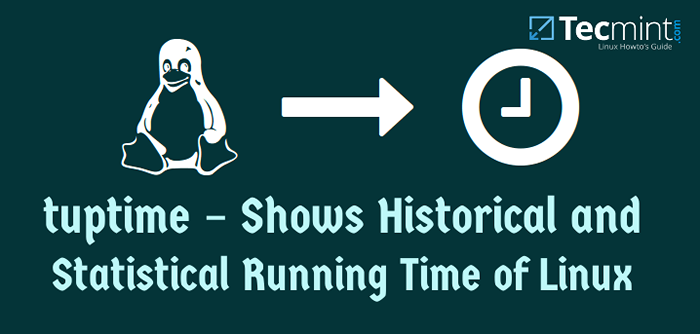
- 4319
- 501
- Igor Madej
Administracja systemu obejmuje wiele działań, z których jednym z nich jest monitorowanie i sprawdzanie, jak długo działa system Linux. Zawsze dobrym pomysłem jest śledzenie systemu czas aktu Aby zoptymalizować wykorzystanie zasobów systemowych.
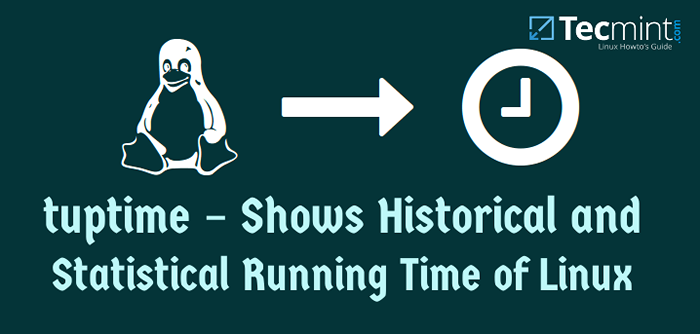 Tuptime - pokazuje historyczny i statystyczny czas działania Linux
Tuptime - pokazuje historyczny i statystyczny czas działania Linux W tym przewodniku przyjrzymy się narzędzia Linux o nazwie Tuptime To może pomóc administratorom systemowym dowiedzieć się, jak długo działa komputer Linux.
Co to jest Tuptime?
Tuptime jest narzędziem używanym do zgłaszania historycznego i statystycznego czasu działania (czas aktu) systemu Linux, który utrzymuje go między ponownym uruchomieniem. To narzędzie działa bardziej jak czas aktu polecenie, ale chociaż zapewnia bardziej zaawansowane wyjście.
To narzędzie wiersza poleceń może:
- Zarejestruj się używane jądra.
- Zarejestruj pierwszy czas rozruchu.
- Policz startupy systemowe.
- Liczyć dobre i złe zamknięcia.
- Oblicz czas aktualizacji i przestojów od pierwszego czasu rozruchu.
- Oblicz największy, najkrótszy i średni czas aktualizacji i przestojów.
- Oblicz skumulowany czas aktualizacji, przestojów i ogółem.
- Wydrukuj aktualny czas aktu.
- Wydrukuj tabelę lub listę sformatowaną z większością poprzednich wartości przechowywanych.
Wymagania
- Linux lub FreeBSD OS.
- Python 2.7 lub 3.X zainstalowany, ale najnowsza wersja jest zalecana.
- Moduły Pythona (SYS, OS, OptParse, SQLite3, DateTime, Lokale, platforma, podproces, czas).
Jak zainstalować Tuptime w Linux
Najpierw musisz sklonować repozytorium, uruchamiając poniższe polecenie:
$ git clone https: // github.com/rfrail3/tuptime.git
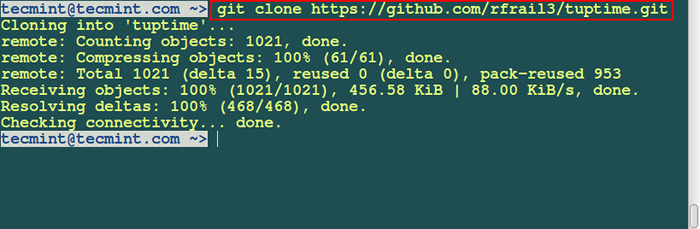 Narzędzie do tuptume klonu
Narzędzie do tuptume klonu Następnie przejdź do najnowszy katalog wewnątrz Tuptime informator. Dalej kopia Tuptime skrypt wewnątrz najnowszy katalog na /usr /bin i ustaw zgodę wykonywalną, jak pokazano.
$ cd Tuptime/najnowszy $ sudo cp tuptime/usr/bin/tuptime $ sudo chmod ugo+x/usr/bin/tuptime
 Skonfiguruj Tuptime
Skonfiguruj Tuptime Teraz skopiuj plik CRON Tuptime/najnowszy/cron.D/Tuptime Do /etc/cron.D/Tuptime i ustawiaj zgodę wykonywalną w następujący sposób.
$ sudo cp tuptume/najnowszy/cron.d/tuptime/etc/cron.d/tuptime $ sudo chmod 644/etc/cron.D/Tuptime
 Skonfiguruj Tuptime Cron
Skonfiguruj Tuptime Cron Jeśli wykonałeś poprawnie powyżej tych kroków, w tym momencie należy go zainstalować w systemie.
Jak użyć Tuptime?
Następnie przyjrzymy się, jak korzystać z tego narzędzia do niektórych działań administracji systemu, uruchamiając je z różnymi opcjami jako uprzywilejowany użytkownik.
1. Kiedy biegniesz Tuptime Bez żadnych opcji otrzymujesz ekran wyświetlacza podobny do tego poniżej.
# Tuptime
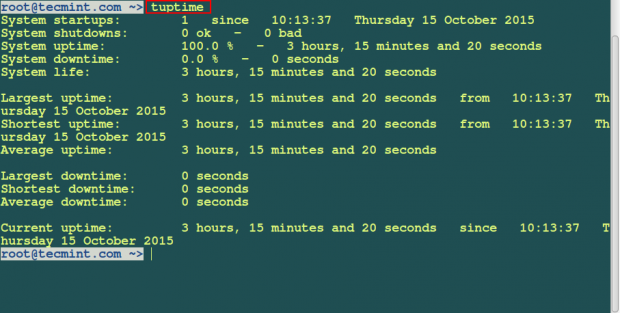 Tuptum w akcji
Tuptum w akcji 2. Możesz wyświetlić wyjście z data I czas następująco.
# tuptime--date = '%h:%m:%s%d-%m-%y'
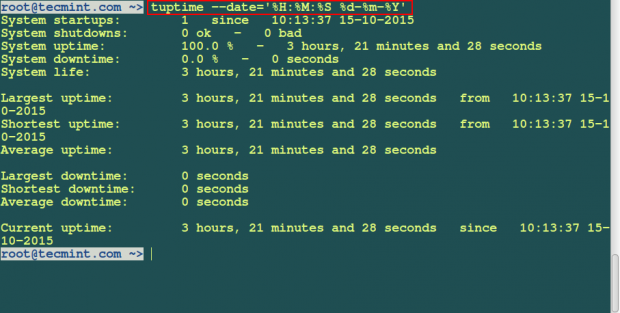 Data i godzina Tuptume
Data i godzina Tuptume 3. Aby wydrukować życie systemowe jako listę, możesz uruchomić to polecenie poniżej:
# Tuptime - -list
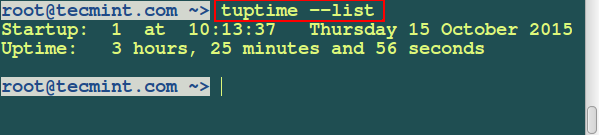 Sprawdź Linux Uptime
Sprawdź Linux Uptime 4. Możesz utworzyć alternatywny plik bazy danych w następujący sposób. Baza danych zostanie utworzona w formacie SQLite.
# tuptime - -filedb /tmp /tuptime_testdb.db
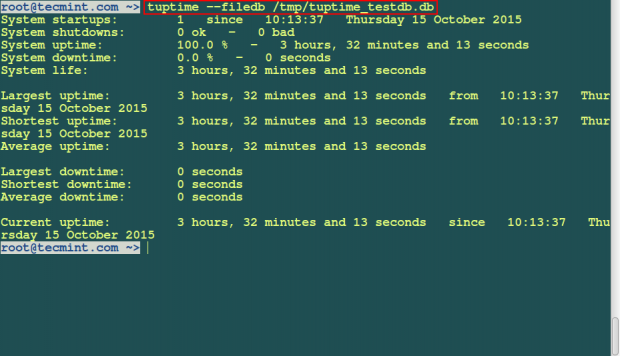 Baza danych Tuptime
Baza danych Tuptime 5. Aby zamówić informacje wyjściowe według końcowego stanu Poweroff, uruchom to polecenie.
# Tuptime --end -Table
 Sprawdź Linux Ostatnie zamknięcie
Sprawdź Linux Ostatnie zamknięcie Niektóre inne opcje używane z Tuptime narzędzie w następujący sposób:
- Aby wydrukować wersję jądra systemu w wyjściu, użyj
--jądroopcja. - Aby zarejestrować wdzięczne wyłączenie systemu, użyj
--wdzięcznieopcja. Pozwala wiedzieć, czy wyłączenie systemu było dobre, czy złe. - Aby wyświetlić wyjście po danej liczbie sekund i epok, użyj
--sekundyopcja. - Możesz także zamówić informacje wyjściowe w czasie poza czasem lub przestoj. Użyj tej opcji z
--czasLub--lista. - Aby wydrukować szczegółowe informacje wyjściowe podczas uruchamiania polecenia, użyj
--gadatliwyopcja. - Możesz przeglądać informacje o pomocy za pomocą
--pomocopcja i--wersjado wydrukowania wersji Tuptime, której używasz.
Streszczenie
W tym artykule przyjrzeliśmy się sposobom użycia Tuptime Dowództwo działań w zakresie administracji systemu. To polecenie jest proste w użyciu, a jeśli nie rozumiesz żadnego punktu w przewodniku, możesz opublikować komentarz lub dodać więcej informacji. Pamiętaj, aby pozostać w kontakcie z Tecmint.
Bibliografia: Strona główna Tuptume
- « Jak zautomatyzować jednoczesne wdrażania WordPress w wielu serwerach Linux za pomocą ansible - część 3
- Wprowadzenie do RAID, Concepts of Raid i Raid Levels - Część 1 »

